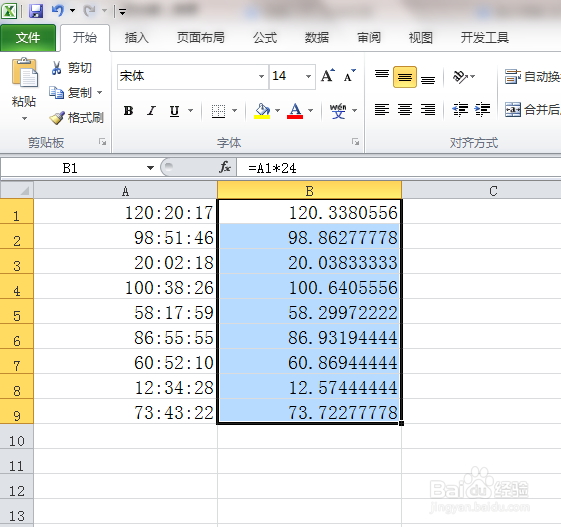1、打开excel表格。
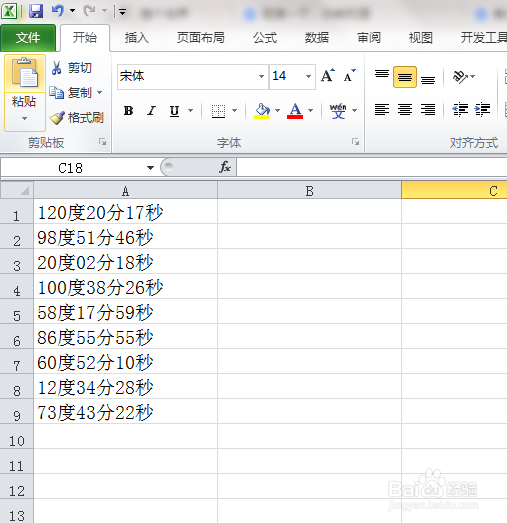
2、打开查找和选择下拉菜单,点击替换。
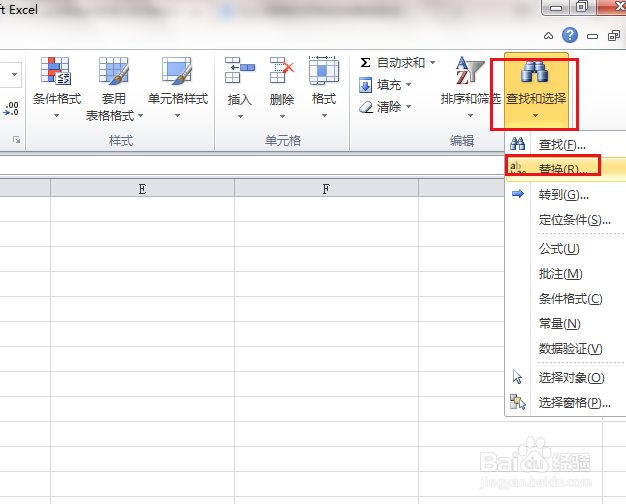
3、弹出对话框,查找内容栏输入度,替换内容栏输入:,点击全部替换。

4、9个度被替换成了:。
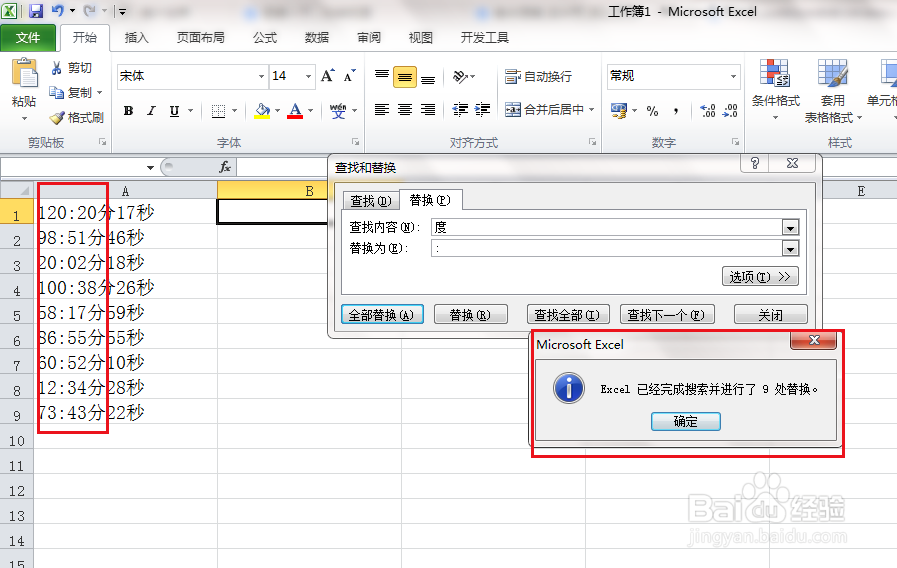
5、按上边方法把分、秒也都为冒号。这们我们就得到了一个时间。
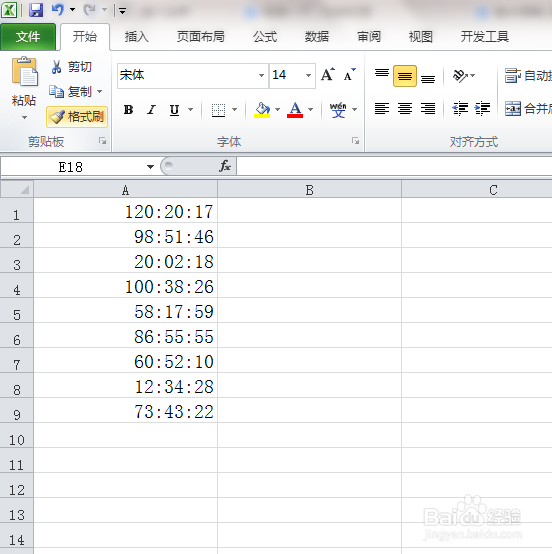
6、在单元格输入=A1*24,把这个时间乘以24小时,把时间变成天数。

7、回车之后得到一个结果,按住单元格右下角的黑方块,向下拉。

8、得到全部数据的结果。

9、选中全部结果,右击,点击设置单元格格式。

10、弹出对话框,点击常规,确定。
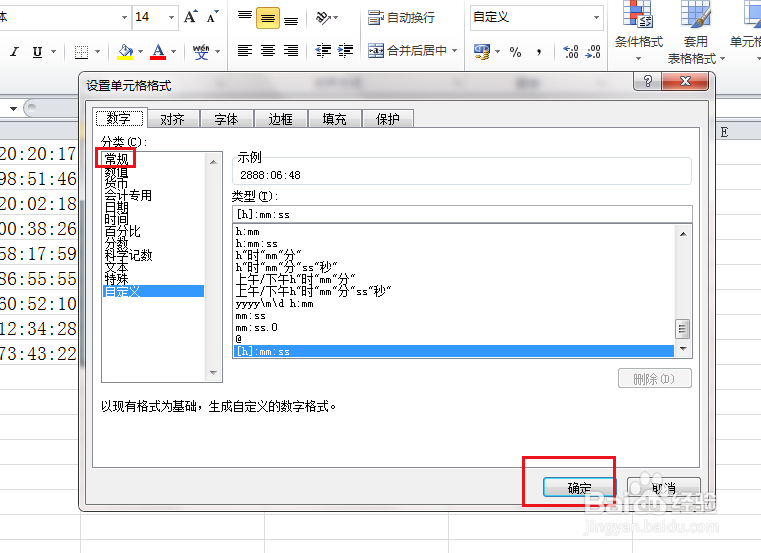
11、经纬度转换成十进制小数形式完成。